Ако сте супер късметлийска патица, тогава Дядо Коледа може да е оставил чифт AirPods а) в чорапа ви на б) под дървото ви (в зависимост от това колко добре или лошо сте били през 2017 г.). Избрахме AirPods като тези на Apple най -добрият продукт за миналата година, защото те наистина предлагат огромен ъпгрейд на всички предишни слушалки. Те са лесни за използване и звучат невероятно. Ето няколко насоки как да извлечете максимума от новите си AirPods.
Сдвоете AirPods само веднъж
Една от най -добрите характеристики на AirPods е нещо, което ще видите само веднъж - лесното сдвояване. Толкова е лесно, че може да не знаете, че сте го направили, и след като свържете вашите AirPods с едно iDevice, то автоматично ще бъде сдвоено с всичките ви други устройства, благодарение на iCloud. Ето как да свържете вашите AirPods за първи път:
- Отидете на началния екран на вашия iPhone.
- Отворете кутията на AiPods (все още няма нужда да ги изваждате) и я задръжте до вашия iPhone.
- Когато изскачащият прозорец се появи на екрана, докоснете Свържете се, след което докоснете Свършен.
Това е. Вече можете да пуснете AirPods в ушите си.
Използвайте AirPods
За да използвате вашите AirPods, просто ги пъхнете в ушите си. Те ще се свържат автоматично и когато натиснете възпроизвеждане на музика или видео, звуците ще бъдат насочени към AirPods.
За да спрете възпроизвеждането, премахнете един AirPod. За да възобновите възпроизвеждането, поставете го обратно в ухото си. Това ви позволява да спрете музиката, когато извадите „шушулка, за да слушате някого - например, когато плащате в супермаркет. Ако извадите и двата AirPods, тогава възпроизвеждането ще спре и аудиото ще бъде насочено обратно към собствения високоговорител на iPhone следващия път, когато натиснете play.
Друг чист трик е да поставите една шушулка в ухото си, а другата да държите в калъфа. След това iPhone ще смеси и лявата, и дясната песен в една монозапис, така че можете да слушате всички стерео песни в едно ухо. Това може да бъде полезно за подкасти. Бонус: Когато батерията на единия AirPod се изтощи, можете да превключите към другия, докато първият се зарежда в кутията. Това удвоява времето за използване.
Използвайте AirPods с други устройства
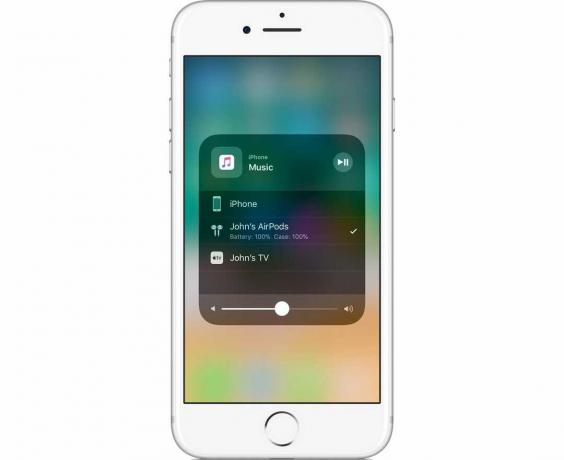
Снимка: Apple
За да използвате вашите AirPods на друго устройство на Apple, използвайте стандартното поле AirPlay, за да ги изберете като изход. AirPlay може да се намери в Контролен центърили като докоснете иконата AirPlay във всеки изглед за възпроизвеждане на видео или музика. Вашите AirPods ще бъдат изброени заедно с всички други налични високоговорители AirPlay.
Проверете нивото на батерията на вашите AirPods

Снимка: Apple
За да видите колко заряд остава във вашите AirPods, просто отворете капака на кутията и го задръжте близо до iPhone или iPad, който е сдвоен с тях. След няколко секунди на екрана ще се появи панел с нивата на зареждане за самите AirPods и за кутията за зареждане.
Ако използвате AirPods, можете също да използвате джаджата за батерията на вашия iPhone или iPad, за да проверите нивата.
Сдвоете AirPods с обикновен Bluetooth
Можете също така да използвате AirPods с всяко друго устройство, което работи с Bluetooth високоговорители и слушалки. Губите страхотните допълнителни функции, които работят със съвременните устройства на Apple, но те ще функционират отлично. Просто продължете и свържете AirPods, както бихте сдвоили всеки друг Bluetooth аудио приемник. Точният метод зависи от устройството, което използвате. За да поставите AirPods в режим на сдвояване, просто натиснете и задръжте бутона за настройка на гърба, докато светодиодът пулсира бяло.
Персонализирайте жестовете на AirPods
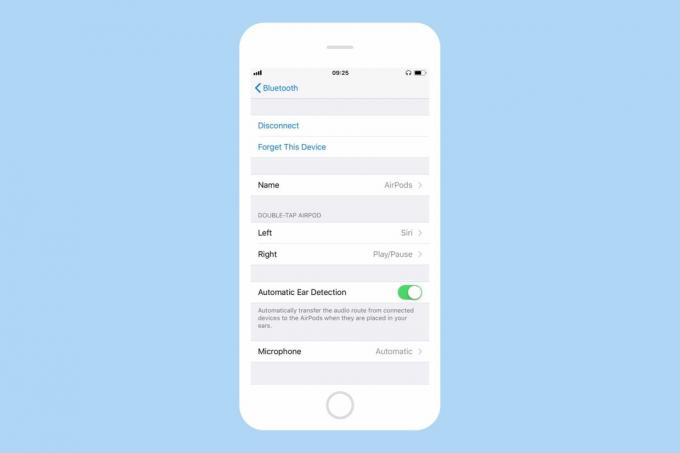
Екранна снимка: Cult of Mac
По подразбиране жестовете с двойно докосване за управление на вашите AirPods са възпроизвеждане/пауза (десен AirPod) и призоваване на Siri (ляв AirPod). Можеш персонализирайте ги на вашия iPhone, в Настройки приложение. Наличните възможности за избор са Сири, възпроизвеждане/пауза, следваща песен, предишна песен, и изключен.
Siri е удобен, но смятам, че предпочитам следваща песен вляво и възпроизвеждане/пауза вдясно. Следващата песен е особено добра, защото работи и с функцията за пропускане в приложения за аудиокниги и подкасти.
Нулирайте AirPods
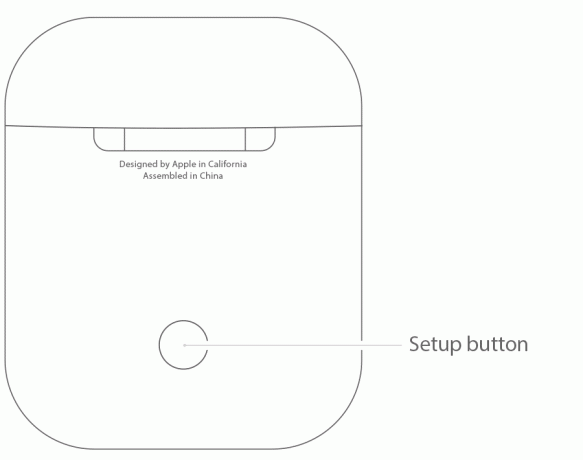
Снимка: Apple
Ако имате проблеми с вашите AirPods, има няколко трика, за да ги накарате да работят отново. Apple има a страница за поддръжка с инструкции, но основното е, че трябва да се уверите, че са заредени, след това тавата да затвори капака и да изчакате 15 секунди, преди да я отворите отново. Ако това не работи, задръжте бутона на гърба на кутията на AirPods, докато индикаторът за състоянието започне да мига бяло.
И ако че не работи, задръжте същия бутон поне 15 секунди, за да извършите нулиране. Ще разберете, че работи, когато видите индикатора за състоянието „мига кехлибарено няколко пъти и след това мига бяло“.
Насладете се на вашите AirPods
Честно казано, не е нужно да надхвърляте първата стъпка в този списък, за да започнете да се наслаждавате на новите си AirPods. И ще им се насладите. Няма повече заплитания на кабели, препятствия или шумотевици от кабели, които трият или блъскат дрехите ви, докато се движите. Вече не забравяйте да поставите на пауза аудиокнига, когато изваждате слушалките. и вече няма да намирате безжичните си слушалки безплатно. Честита Нова Година.


